- 系统
- 教程
- 软件
- 安卓
时间:2020-07-13 来源:u小马 访问:次
Win10账户被停用无法进入系统该如何解决?Win10系统大家应该都很熟悉了,很多用户都是使用该系统。升级到Win10系统后,一些用户对新的操作系统设置的不熟悉导致误操作导致账户被停用情况,并且无法进入系统,这个该如何解决呢?接下来小编就来教大家Win10账户被停用无法进入系统的解决方法,希望大家会喜欢。
Win10账户被停用无法进入系统的解决方法:
在开机输入密码的界面,按住Shift{键 (注意不要松开Shift),点击屏幕右下方【电源】→【重启】,此时进入一个新的界面,点击疑难解答。
选择【高级选项】。
再选择【启动设置】
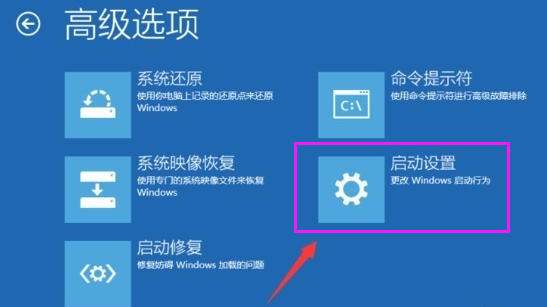
点击【重启】按钮。
按一下【F4】或数字【4】选择安全模式重启。
安全模式下点击任务栏的Cortana图标搜索cmd,并以管理员身份运行。
在命令提示符中输入“net user administratr /active:yes”按下回车键。
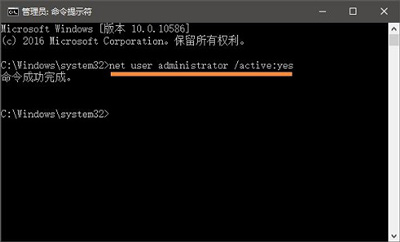
重启电脑即可正常进入win10系统。
以上介绍的内容就是关于Win10账户被停用无法进入系统的解决方法,不知道大家学会了没有,如果你也遇到了这样的问题的话可以按照小编的方法自己尝试一下,希望可以帮助大家解决问题,谢谢!!!想要了解更多的Windows10技巧请关注Win10镜像官网~~~~





